台式机怎么进安全模式 如何在台式电脑上进入win10安全模式
更新时间:2023-08-10 17:51:41作者:xiaoliu
台式机怎么进安全模式,随着数字化时代的发展,台式电脑在我们日常生活和工作中扮演着越来越重要的角色,有时我们可能会遇到一些问题,例如系统崩溃或病毒感染,这时进入安全模式成为了我们解决问题的有效方法之一。如何在台式电脑上进入Win10的安全模式呢?本文将为大家提供详细的操作指南,帮助大家轻松应对各种电脑问题。无论是计算机专业人士还是普通用户,都可以通过简单的步骤进入安全模式,确保台式电脑的稳定与安全。
具体步骤:
1.鼠标点击左下角开始菜单,找到图中所示图标,进入“设置”。

2.找到“更新和安全”,点击进去。
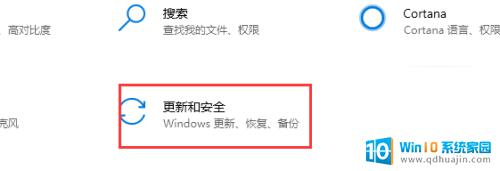
3.在左侧选项框滑动齿轮,选择“恢复”。在右侧找到高级启动点击“立即重新启动”。
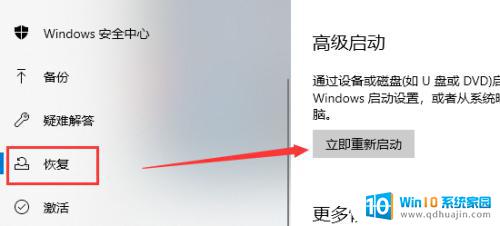
4.选择“疑难解答”。在跳转的界面,找到“高级选项”并点击。
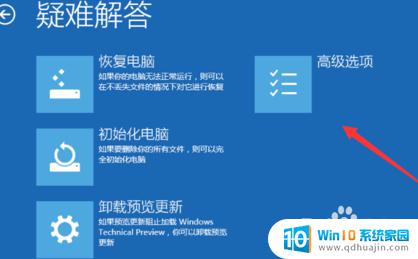
5.在高级选项中,选择“启动设置”。然后重启。
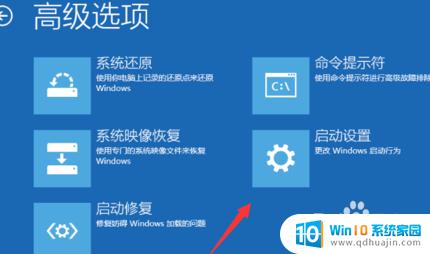
6.重启后看到以下选项,按“F4”或者数字“4”即可进入安全模式。
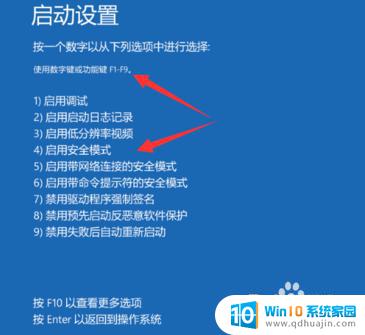
7.下图就是win10的安全模式。

以上就是进入台式机安全模式的全部内容,如果你遇到了这种情况,可以根据本文提供的方法来解决,希望这篇文章对你有所帮助。
台式机怎么进安全模式 如何在台式电脑上进入win10安全模式相关教程
热门推荐
win10系统教程推荐
- 1 怎么把锁屏壁纸换成自己的照片 win10锁屏壁纸自定义设置步骤
- 2 win10wife连接不显示 笔记本电脑wifi信号不稳定
- 3 电脑怎么定时锁屏 win10自动锁屏在哪里设置
- 4 怎么把桌面文件夹存到d盘 Win10系统如何将桌面文件保存到D盘
- 5 电脑休屏怎么设置才能设置不休眠 win10怎么取消电脑休眠设置
- 6 怎么调出独立显卡 Win10独立显卡和集成显卡如何自动切换
- 7 win10如何关闭软件自启动 win10如何取消自启动程序
- 8 戴尔笔记本连蓝牙耳机怎么连 win10电脑蓝牙耳机连接教程
- 9 windows10关闭触摸板 win10系统如何关闭笔记本触摸板
- 10 如何查看笔记本电脑运行内存 Win10怎么样检查笔记本电脑内存的容量
win10系统推荐
- 1 萝卜家园ghost win10 64位家庭版镜像下载v2023.04
- 2 技术员联盟ghost win10 32位旗舰安装版下载v2023.04
- 3 深度技术ghost win10 64位官方免激活版下载v2023.04
- 4 番茄花园ghost win10 32位稳定安全版本下载v2023.04
- 5 戴尔笔记本ghost win10 64位原版精简版下载v2023.04
- 6 深度极速ghost win10 64位永久激活正式版下载v2023.04
- 7 惠普笔记本ghost win10 64位稳定家庭版下载v2023.04
- 8 电脑公司ghost win10 32位稳定原版下载v2023.04
- 9 番茄花园ghost win10 64位官方正式版下载v2023.04
- 10 风林火山ghost win10 64位免费专业版下载v2023.04